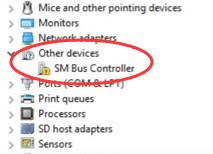
Vastaanottaminen SM-väyläohjaimella ei ole ohjainta viesti Windows 10:ssäsi?
|_+_| |_+_||_+_|Se tarkoittaa SM-väyläohjaimen ohjain puuttuu . Voit löytää akeltainen ! -merkki Laitehallinnassa näkyvän SM-väyläohjaimen päälle.
|_+_| |_+_||_+_|
Älä huoli. Yleensä tämä on helposti korjattava ongelma. Käytä vain alla olevia hyväksi havaittuja tapoja, voit korjata sen kerralla.
|_+_| |_+_||_+_|
|_+_| |_+_||_+_| Huomautus: SM-väylä , lyhenne sanoista System Management Bus, on osa piirisarja . Joten sen ohjain- ja ohjainongelmat ratkaistaan asentamalla emolevyn piirisarjan ajurit.
Valitse haluamasi tapa:
- Lataa Intelin piirisarjan ohjaimet manuaalisesti
- Lataa Intelin piirisarjan ajurit automaattisesti
|_+_|
Tapa 1: Lataa Intelin piirisarjan ohjaimet manuaalisesti
|_+_| |_+_||_+_|
|_+_| |_+_||_+_| 1) Mene osoitteeseen Intelin latauskeskus .
|_+_| |_+_||_+_|
|_+_| |_+_||_+_|2) Tyyppi Intel-piirisarjan ajurit hakukenttään. Aseta tuote olemaan piirisarjat .
|_+_| |_+_||_+_|
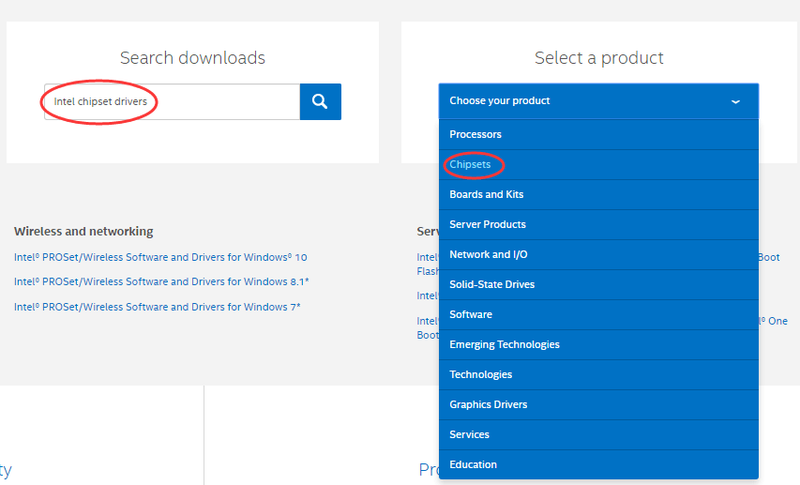
|_+_| |_+_||_+_|
|_+_| |_+_||_+_|
|_+_| |_+_||_+_|3) Valitse Kuljettajat lataustyyppinä ja Windows 10 käyttöjärjestelmänä avattavasta valikosta.
|_+_| |_+_||_+_|

|_+_| |_+_||_+_|
|_+_| |_+_||_+_|
|_+_| |_+_||_+_|4) Napsauta ohjaintiedoston nimeä, jossa on viimeisin päivämäärä.
|_+_| |_+_||_+_|

|_+_| |_+_||_+_|
|_+_| |_+_||_+_|
|_+_| |_+_||_+_|5) Napsauta .exe ladattava tiedosto.
|_+_| |_+_||_+_|
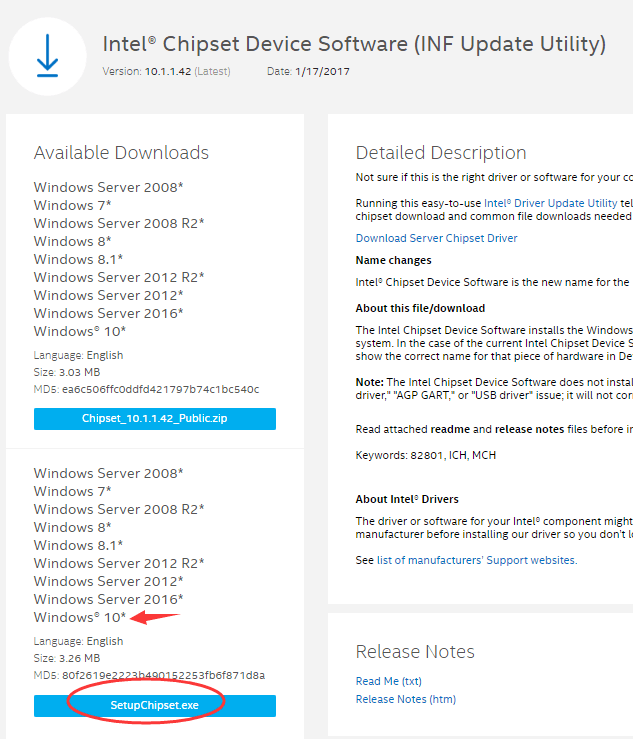
|_+_| |_+_||_+_|
|_+_| |_+_||_+_|
|_+_| |_+_||_+_|6) Kaksoisnapsauta ladattua tiedostoa asentaaksesi sen näytöllä näkyvien kehotteiden mukaan. Kun se on valmis, käynnistä Windows 10 uudelleen saadaksesi ohjaimen toimimaan.
|_+_|
Tapa 2: Lataa Intelin piirisarjan ohjaimet automaattisesti
Jos sinulla ei ole aikaa, kärsivällisyyttä tai tietokonetaitoja päivittää Intelin piirisarja ohjain manuaalisesti, voit tehdä sen automaattisesti Kuljettaja helppo.
Driver Easy tunnistaa järjestelmäsi automaattisesti ja löytää sille oikeat ohjaimet. Sinun ei tarvitse tietää tarkalleen, mikä järjestelmä tietokoneessasi on käytössä, sinun ei tarvitse ottaa riskiä väärän ohjaimen lataamisesta ja asentamisesta, eikä sinun tarvitse huolehtia virheestä asennuksessa.
Voit päivittää ajurit automaattisesti joko ILMAISEKSI tai Driver Easyn Pro-versiolla. Mutta Pro-versiolla se kestää vain 2 napsautusta:
yksi) ladata ja asenna Driver Easy.
2) Suorita Driver Easy ja napsauta Skannaa nyt -painiketta. Driver Easy tarkistaa sitten tietokoneesi ja havaitsee ongelmalliset ohjaimet.
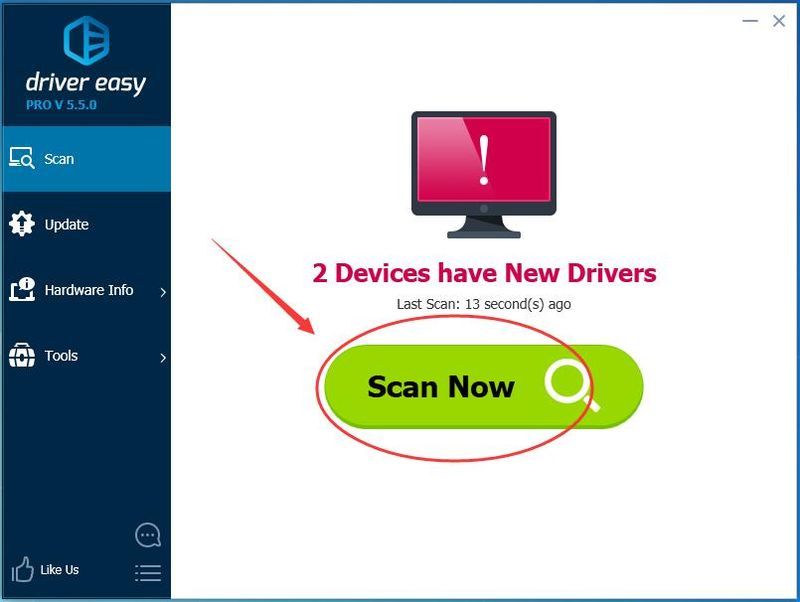
3) Napsauta Päivitä kaikki ladataksesi ja asentaaksesi automaattisesti oikean version kaikki järjestelmästäsi puuttuvat tai vanhentuneet ohjaimet (tämä edellyttää Pro versio – sinua pyydetään päivittämään, kun napsautat Päivitä kaikki).
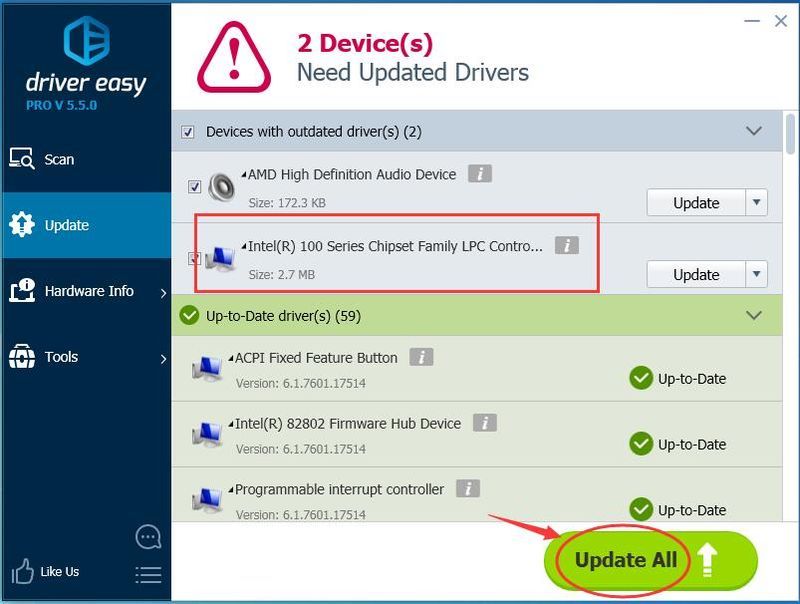
|_+_| |_+_||_+_| Merkintä : Voit tehdä sen ilmaiseksi, jos haluat, mutta se on osittain manuaalinen.
|_+_| |_+_||_+_|
- Windows 10

![[RATKAISTU] Zoom Epävakaa Internet-yhteys (2024)](https://letmeknow.ch/img/knowledge-base/57/zoom-unstable-internet-connection.jpg)




